win10设置共享功能的方法 win10怎么设置共享功能
更新时间:2023-08-07 15:03:26作者:zheng
我们在使用win10电脑办公的时候可以使用文件共享来实现数据互联,提高工作的效率,非常的方便,而我们需要调整win10电脑中共享功能的设置来让此功能在使用使能够更加顺手,但是有些用户不知道该如何设置,今天小编就教大家win10设置共享功能的方法,操作很简单,跟着小编一起来操作吧。
推荐下载:win10纯净版64位镜像
方法如下:
第一步我们鼠标右击文件夹,选择“授予访问权限”,选择“特定用户”。
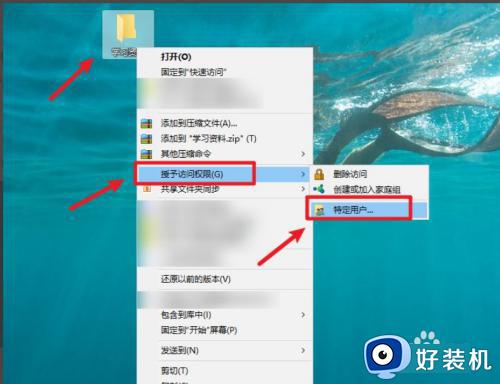
第二步我们在打开的对话框中,点击打开“共享”。
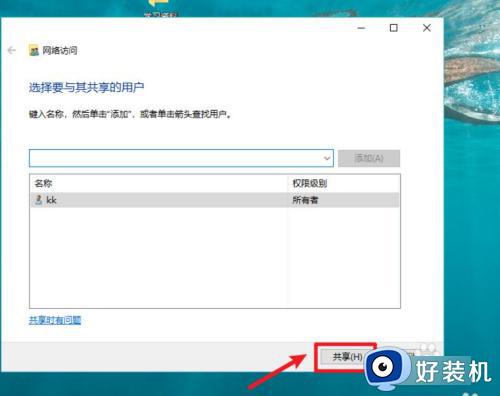
第三步我们打开后,选择共享文件所在路径,点击“完成”按钮。
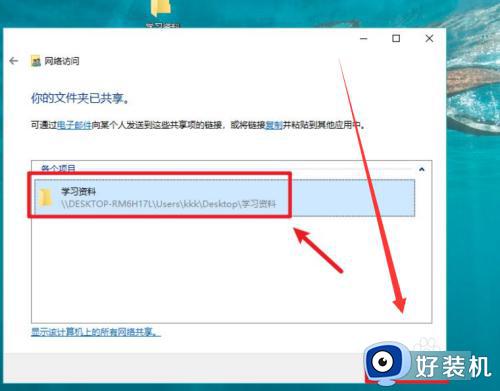
第四步我们选择共享用户,如“everyone”,点击“添加”。
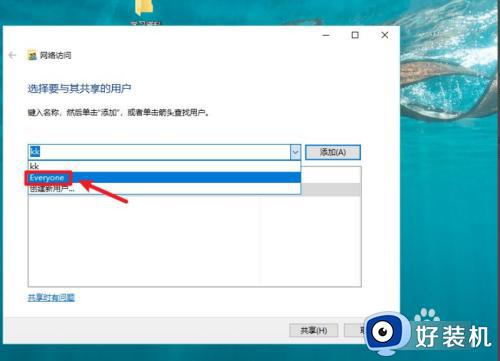
第五步我们点击"共享”即可。
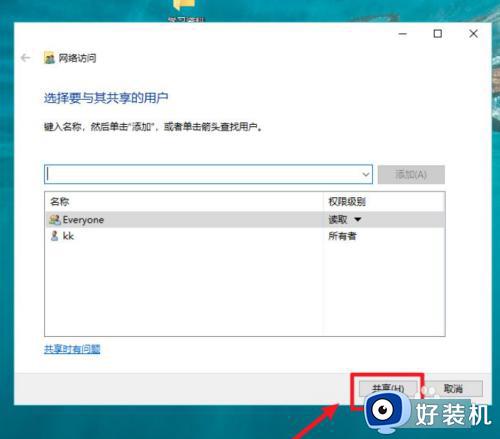
以上就是win10设置共享功能的方法的全部内容,如果有遇到这种情况,那么你就可以根据小编的操作来进行解决,非常的简单快速,一步到位。
win10设置共享功能的方法 win10怎么设置共享功能相关教程
- windows10共享电脑怎么设置 win10如何设置共享文件夹
- win10共享文件设置密码在哪里 win10共享文件夹设置访问密码方法
- win10局域网文件共享的教程 win10局域网共享文件怎么设置
- win10关闭默认共享功能在哪里 win10默认共享关闭怎么永久关闭
- Win10体验共享功能开启教程 Win10如何开启体验共享功能
- win10打印机共享怎么设置 win10设置共享打印机的方法
- windows10系统打印机共享怎么使用 windows10设置打印机共享的方法
- win10共享网络给手机设置方法 win10怎么把网络共享给手机
- win10密码保护共享关了又开怎么回事 永久关闭win10密码保护共享的两种方法
- win10查看别人共享文件夹的步骤 win10怎么查看别人的共享文件夹
- win10拼音打字没有预选框怎么办 win10微软拼音打字没有选字框修复方法
- win10你的电脑不能投影到其他屏幕怎么回事 win10电脑提示你的电脑不能投影到其他屏幕如何处理
- win10任务栏没反应怎么办 win10任务栏无响应如何修复
- win10频繁断网重启才能连上怎么回事?win10老是断网需重启如何解决
- win10批量卸载字体的步骤 win10如何批量卸载字体
- win10配置在哪里看 win10配置怎么看
win10教程推荐
- 1 win10亮度调节失效怎么办 win10亮度调节没有反应处理方法
- 2 win10屏幕分辨率被锁定了怎么解除 win10电脑屏幕分辨率被锁定解决方法
- 3 win10怎么看电脑配置和型号 电脑windows10在哪里看配置
- 4 win10内存16g可用8g怎么办 win10内存16g显示只有8g可用完美解决方法
- 5 win10的ipv4怎么设置地址 win10如何设置ipv4地址
- 6 苹果电脑双系统win10启动不了怎么办 苹果双系统进不去win10系统处理方法
- 7 win10更换系统盘如何设置 win10电脑怎么更换系统盘
- 8 win10输入法没了语言栏也消失了怎么回事 win10输入法语言栏不见了如何解决
- 9 win10资源管理器卡死无响应怎么办 win10资源管理器未响应死机处理方法
- 10 win10没有自带游戏怎么办 win10系统自带游戏隐藏了的解决办法
